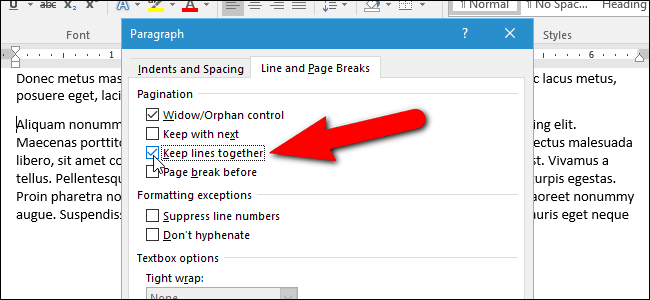
Cuando escribe en Word, los párrafos fluyen sin problemas de una página a la siguiente y los saltos de página se insertan automáticamente cuando es necesario. Sin embargo, ¿qué sucede si desea mantener un determinado párrafo junto y no dividir los párrafos en dos páginas? Hay una solución simple para esto.
¿Por qué no insertar un salto de página manual antes del párrafo? A medida que edita el documento, otras ubicaciones de saltos de página cambiarán, y ese salto de página manual puede causar una paginación extraña. Sin embargo, el uso de la configuración «Mantener líneas juntas» conserva todos los saltos de página y los párrafos que no desea dividir entre dos páginas se mantienen juntos en una página.
Por ejemplo, el párrafo de la imagen siguiente está dividido y las dos últimas líneas se mueven a la página siguiente. Vamos a forzar que todo este párrafo permanezca unido y pasemos a la página siguiente.
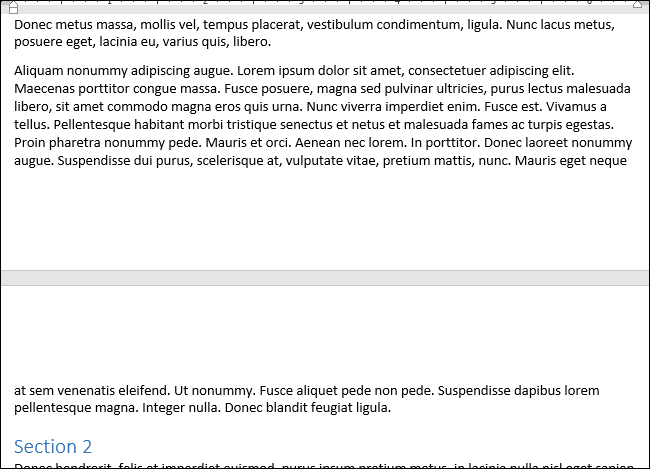
Para mantener juntas las líneas de un párrafo, coloque el cursor en el párrafo y haga clic en el botón de diálogo «Configuración de párrafo» en la esquina inferior derecha de la sección Párrafo en la pestaña Inicio.
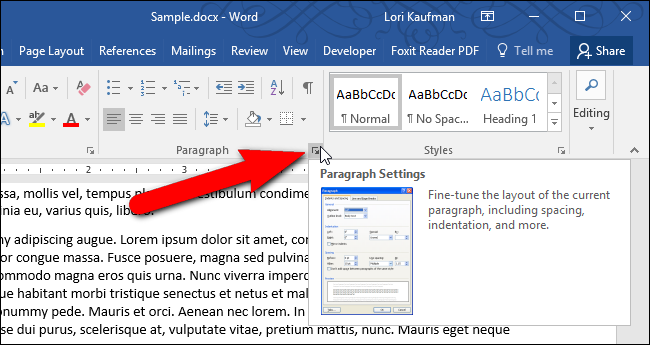
En el cuadro de diálogo Párrafo, haga clic en la pestaña «Líneas y saltos de página» y luego marque la casilla «Mantener líneas juntas» en la sección Paginación. Haga clic en Aceptar».
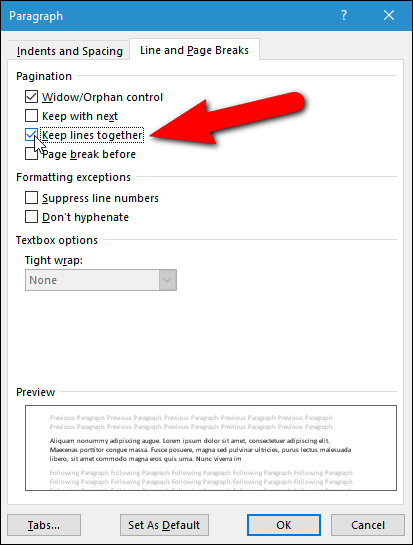
Todo el párrafo pasa a la página siguiente.
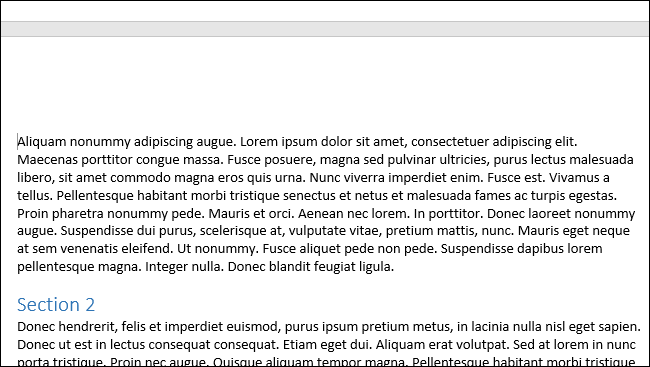
Esta configuración solo se aplica al párrafo seleccionado actualmente (si el párrafo está resaltado o si acaba de colocar el cursor en él). Por lo tanto, debe aplicar esta configuración por separado a cada párrafo que desee mantener juntos.